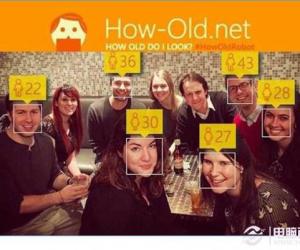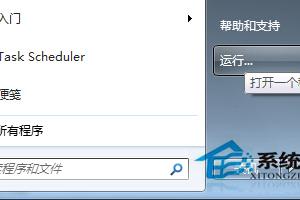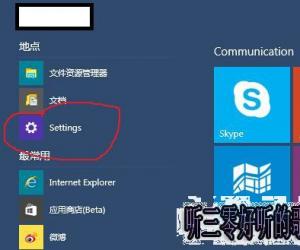网速很好但是网页打开白屏怎么回事 IE网页白屏怎么解决
发布时间:2017-02-09 14:19:22作者:知识屋
网速很好但是网页打开白屏怎么回事 IE网页白屏怎么解决 当我们使用IE浏览器进行网页的浏览时,打开网页网页没办法像正常情况一样显示信息,却只显示出白屏,这是怎么回事呢?那么接下来脚本之家小编教一下大家遇到网页白屏这种情况时该怎么办,有兴趣的朋友一起来看一下吧!
网页打开白屏的解决方法如下所示:
1.先关闭当前打开的所有 Internet Explorer 窗口和 Windows 资源管理器窗口。在开始搜索框中键入 Internet Explorer, 回车。
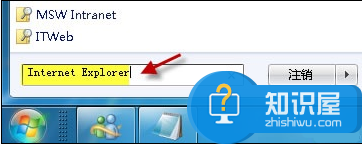
2.单击网页右上方的“工具”按钮 ,选择“Internet 选项”。

3.单击“高级”选项卡,然后单击“重置”。
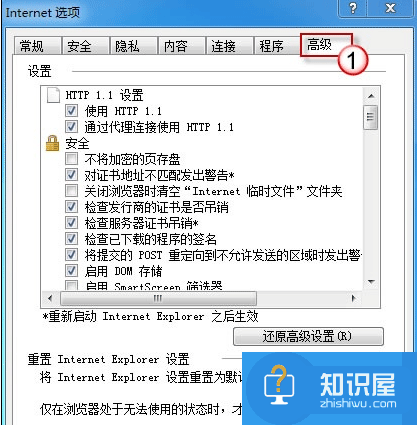
4.如果您还希望删除浏览历史记录、搜索提供程序、加速器、主页、跟踪保护和 ActiveX 筛选数据,请选中“删除个性化设置”复选框。然后单击“重置”按钮。
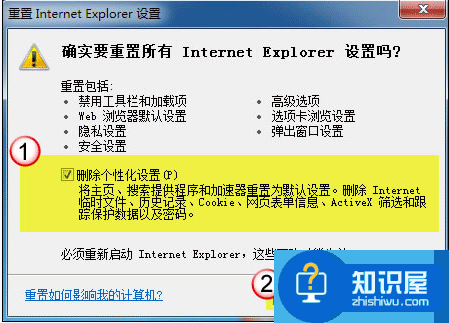
5.当 Internet Explorer 完成默认设置的应用之后,请单击“关闭”,然后单击“确定”。
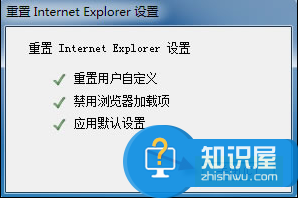
更改将在下次打开 Internet Explorer 时生效。
这个问题也可能是因为电脑里的显卡不被 Internet Explorer 9 所支持。由于 IE9 采用了新的硬件加速功能,利用计算机的 GPU 绘图处理能力提升浏览速度。如果硬件不支持,网页可能会无法正常显示。这种情况下您可以选择关闭这个功能。
同上打开“工具->Internet 选项”。切换到“高级”选项卡,勾选“使用软件呈现而不使用 GPU 呈现”。按“确定”保存后退出。
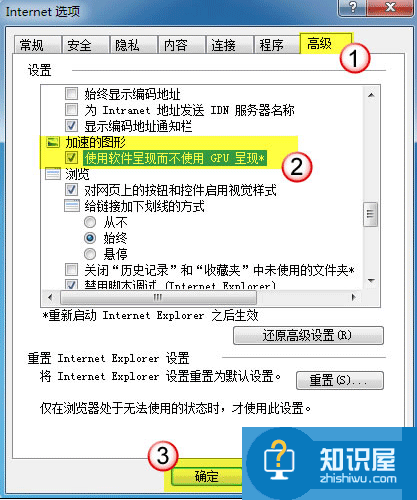
以上所述是小编给大家介绍的IE网页白屏怎么解决,希望对大家有所帮助,如果大家有任何疑问请给我留言,小编会及时回复大家的。
知识阅读
软件推荐
更多 >-
1
 一寸照片的尺寸是多少像素?一寸照片规格排版教程
一寸照片的尺寸是多少像素?一寸照片规格排版教程2016-05-30
-
2
新浪秒拍视频怎么下载?秒拍视频下载的方法教程
-
3
监控怎么安装?网络监控摄像头安装图文教程
-
4
电脑待机时间怎么设置 电脑没多久就进入待机状态
-
5
农行网银K宝密码忘了怎么办?农行网银K宝密码忘了的解决方法
-
6
手机淘宝怎么修改评价 手机淘宝修改评价方法
-
7
支付宝钱包、微信和手机QQ红包怎么用?为手机充话费、淘宝购物、买电影票
-
8
不认识的字怎么查,教你怎样查不认识的字
-
9
如何用QQ音乐下载歌到内存卡里面
-
10
2015年度哪款浏览器好用? 2015年上半年浏览器评测排行榜!